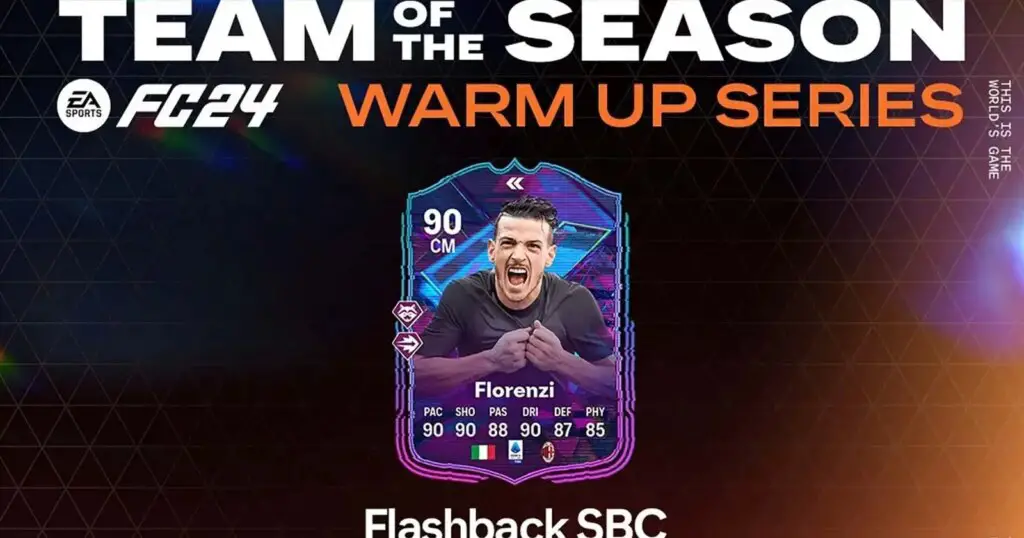Google Contacts offre la possibilité d’ajouter des détails d’anniversaire à vos contacts et de recevoir des rappels en temps opportun. Plus besoin d’oublier ou de manquer l’anniversaire de quelqu’un de spécial. Ceci est déployé progressivement et donc, d’abord, nous verrons si vous avez la fonctionnalité. Ensuite, définissez le rappel d’anniversaire pour l’un de vos contacts.
La version 4.7.26.x de Google Contacts possède cette fonctionnalité. J’ai mis à jour l’application depuis Google Play Store et la mienne est actuellement sur la v. 4.8.17.529259023.
Vous pouvez accéder au Play Store et rechercher l’application Google Contacts, et la mettre à jour si une mise à jour est en attente. Vous pouvez trouver la version de l’application ici dans la section À propos de cette application ou accéder à la page Informations sur l’application dans les paramètres.
Le journal des modifications ne mentionne pas la fonctionnalité.
Donc, vous devrez ouvrir l’application une fois qu’elle sera mise à jour. Ensuite, appuyez sur l’option Highlights. Dans cette section, vous verrez la fonction Ajouter des anniversaires étiquetée “Pour vous”.
Voici comment fonctionne la nouvelle fonctionnalité d’anniversaire sur Google Contacts.
Comment définir des rappels d’anniversaire sur Google Contacts (Android)
C’est simple.
1. Ouvrez l’application Google Contacts.
2. Dans l’onglet Highlights, vous devriez voir l’option “Ajouter des anniversaires”. Appuyez dessus.
3. Tous vos contacts enregistrés sur Google Contacts apparaîtront ici. Cliquez sur celui auquel vous souhaitez ajouter des détails d’anniversaire.
4. En appuyant dessus, vous verrez une fenêtre contextuelle montrant le compteur de date défilant. Vous pouvez faire défiler/glisser de haut en bas/appuyer sur les champs Jour, Mois et Année pour les modifier. Vous pouvez choisir d’afficher/marquer l’année. Décocher l’option “Inclure l’année” masquerait le champ de l’année.
5. Assurez-vous que le bouton Ajouter une notification est activé (à droite). Appuyez sur Set une fois que vous êtes sûr que tout est entré correctement.
Voila ! Maintenant, vous devriez recevoir l’alerte de rappel d’anniversaire de votre contact lorsque ce jour arrive.

Si vous souhaitez désactiver la notification, vous pouvez accéder à la page des contacts, cliquer sur le menu à 3 points et appuyer sur Désactiver les notifications d’anniversaire.
Et si vous souhaitez modifier la date, vous pouvez le faire en appuyant sur le bouton Modifier (l’icône en forme de crayon) et en faisant défiler jusqu’à ce que vous voyiez l’option Date significative. Appuyez dessus et modifiez-le. C’est ça.
Dans l’ensemble, une fonctionnalité intéressante que beaucoup d’entre nous souhaitaient avec impatience. Merci Google !
Pour plus d’informations sur la technologie, des critiques de produits, des fonctionnalités et des mises à jour scientifiques, continuez à lire Fun Academy ou rendez-vous sur notre page Google Actualités.